Ejemplo 2: Leyendo y mostrando datos con JOptionPane
Descripción
Se requiere un sistema que permite la gestión de empleados de una empresa. El sistema debe permitir ingresar los datos de los empleados, como nombre, edad y salario. El sistema debe mostrar un menú con las siguientes opciones:
Ingresar datos de un empleado.
Editar datos de un empleado.
Eliminar un empleado.
Listar todos los empleados.
Mostrar el gasto total en salarios.
Salir.
Toma en consideración que no debe de existir un límite en la cantidad de empleados en 20.
Implementación
Diagrama de Clases
Código Java
Una vez que tenemos el diagrama de clases, podemos proceder a implementar el código en Java. A continuación se muestra una implementación básica del sistema descrito:
Enum MenuOption
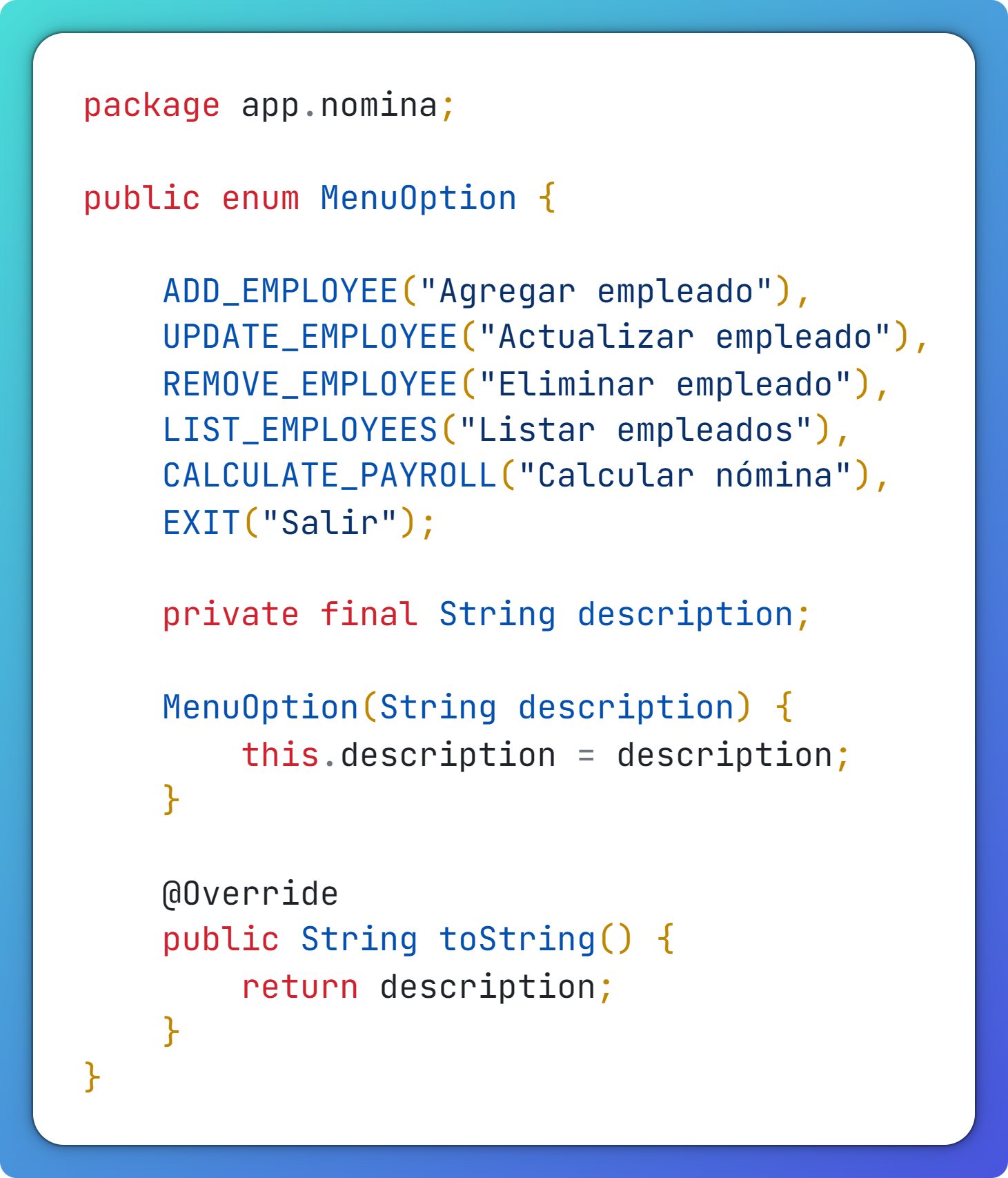
Como se puede notar, el enum MenuOption define las opciones del menú con descripciones legibles que se almacenan en el atributo description.
Clase Employee
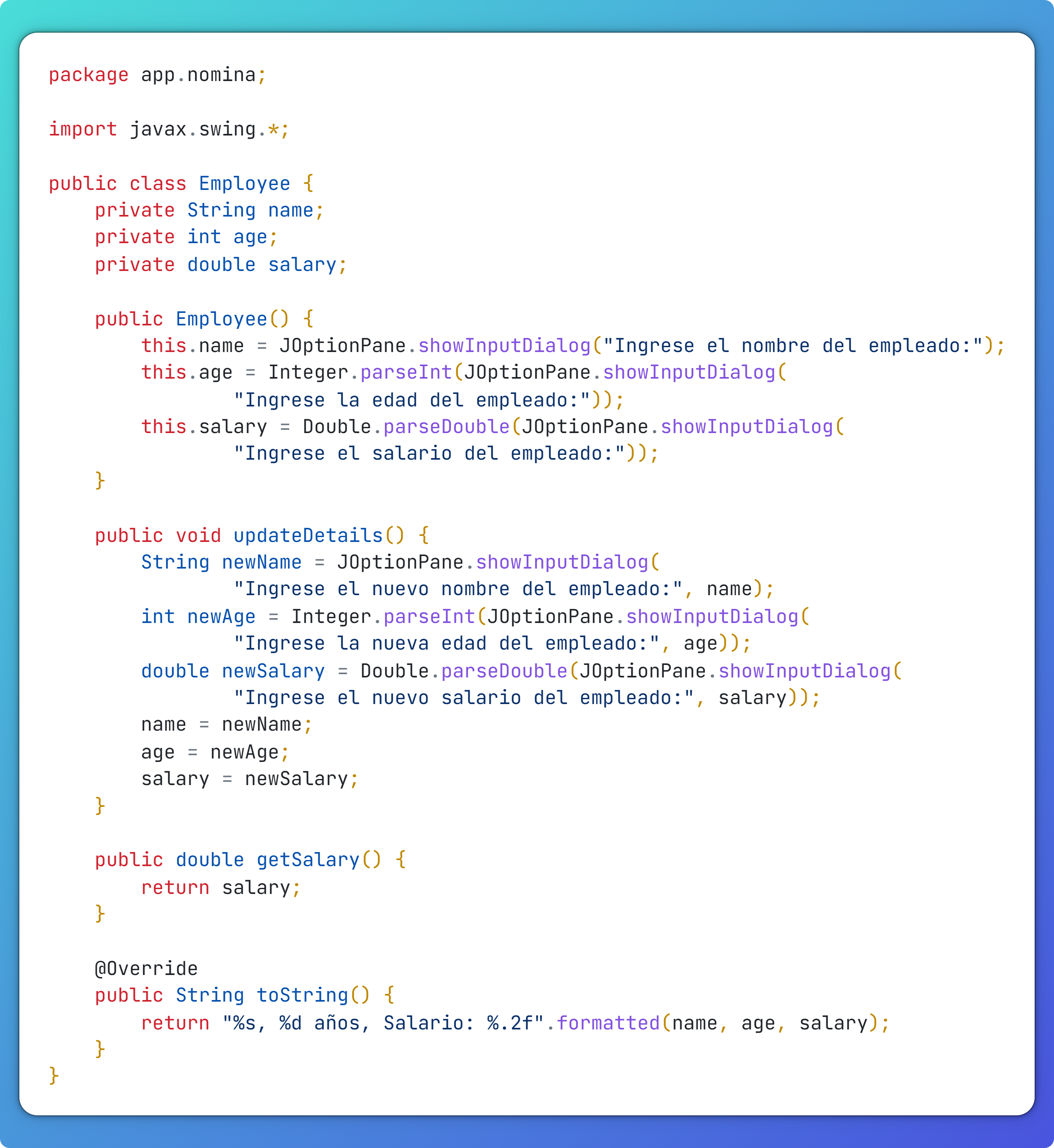
La clase Employee representa a un empleado con atributos para el nombre(name), edad(age) y salario(**salary **). Incluye métodos para actualizar los detalles del empleado, obtener el salario y representar al empleado como una cadena.
La función updateDetails utiliza JOptionPane para solicitar al usuario que ingrese o actualice los detalles del empleado, y muestra en la caja de texto los datos actuales como referencia.
Clase EmployeeManager
La clase EmployeeManager gestiona una lista dinámica de empleados utilizando un array y métodos para agregar, editar, eliminar y listar empleados, así como calcular el gasto total en salarios. También incluye un método para mostrar un menú interactivo utilizando JOptionPane.
Ahora analicemos la clase EmployeeManager que es la encargada de gestionar los empleados y mostrar el menú.
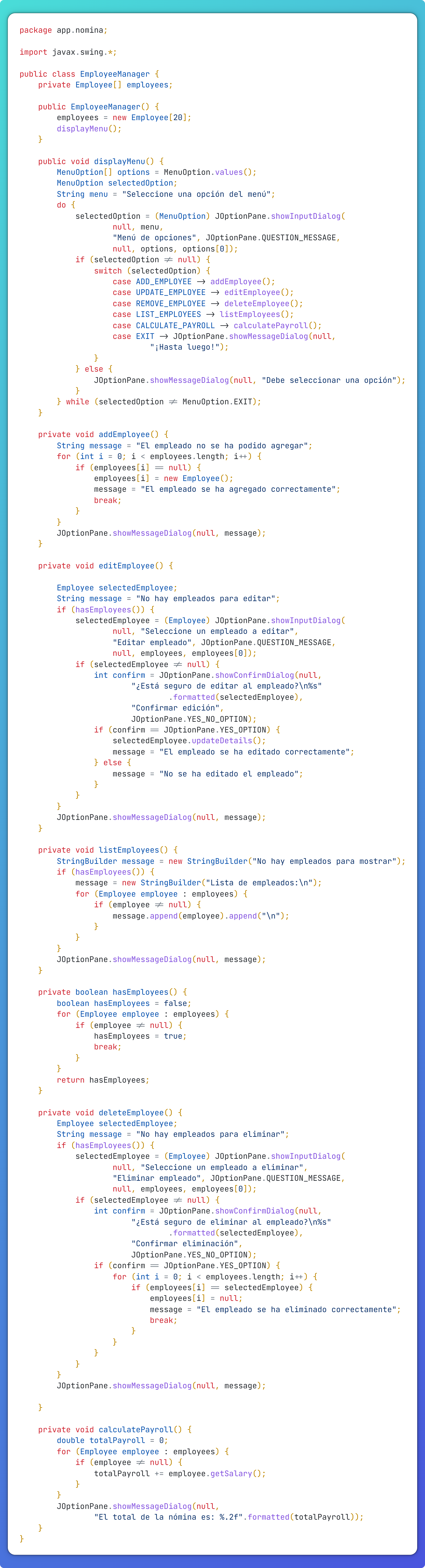
En primera instancia la función displayMenu muestra un menú con las opciones disponibles utilizando JOptionPane. El menú se genera dinámicamente a partir del enum MenuOption, lo que facilita la adición o modificación de opciones en el futuro.
El método addEmployee permite agregar un nuevo empleado a la lista. Para ello, primero verifica si hay espacio disponible en el array, esto recorriendo el mismo hasta encontrar una posición nula. Si hay espacio, crea una nueva instancia de Employee, solicita al usuario que ingrese los detalles del empleado y lo agrega a la lista.
El método hasEmployees verifica si hay empleados en la lista, lo que es útil para validar operaciones como editar o eliminar empleados. Para ello, recorre el array y retorna true si encuentra al menos un empleado.
El método editEmployee permite editar los detalles de un empleado existente. Primero verifica si hay empleados en la lista. Si los hay, muestra una lista numerada de empleados y solicita al usuario que seleccione uno para editar. Luego, llama al métodoupdateDetails del empleado seleccionado para actualizar sus detalles.
El método deleteEmployee permite eliminar un empleado de la lista. Similar a editEmployee, primero verifica si hay empleados, muestra una lista numerada y solicita al usuario que seleccione uno para eliminar. Luego, establece la posición del empleado seleccionado en el array a null, efectivamente eliminándolo de la lista.
El método listEmployees muestra una lista de todos los empleados en la lista. Si no hay empleados, muestra un mensaje indicando que no hay empleados registrados. Si hay empleados, construye una cadena con los detalles de cada empleado y la muestra en un cuadro de diálogo.
El método calculatePayroll calcula el gasto total en salarios sumando los salarios de todos los empleados en la lista y muestra el total en un cuadro de diálogo.
Nota como se usan dos formas diferentes de recorrer el array de empleados. En los métodos hasEmployees y calculatePayroll se utiliza un bucle for-each, que es más conciso y fácil de leer cuando no se necesita el índice del array. En cambio, en los métodos editEmployee y deleteEmployee, se utiliza un bucle for tradicional, ya que se necesita el índice para mostrar la lista numerada de empleados y para acceder a un empleado específico en el array.
Los tipos de JOptionPane
En este ejemplo se han utilizado varios tipos de cuadros de diálogo proporcionados por JOptionPane:
showInputDialog(String message): Muestra un cuadro de diálogo que solicita al usuario que ingrese un valor. Se utiliza para ingresar detalles del empleado y seleccionar opciones del menú.Por ejemplo, en el método
updateDetailsde la claseEmployee, se utiliza para solicitar al usuario que ingrese el nombre, edad y salario del empleado de la siguiente manera:
showMessageDialog(Component parentComponent, Object message): Muestra un cuadro de diálogo con un mensaje informativo. Se utiliza para mostrar mensajes de error, confirmaciones y listas de empleados.Por ejemplo, en el método
listEmployeesde la claseEmployeeManager, se utiliza para mostrar la lista de empleados de la siguiente manera:
showInputDialog(Component parentComponent, Object message, String title, int messageType, Icon icon, Object[] selectionValues, Object initialSelectionValue): Muestra un cuadro de diálogo con una lista desplegable (combo box) para que el usuario seleccione una opción. Se utiliza para mostrar el menú de opciones.Por ejemplo, en el método
displayMenude la claseEmployeeManager, se utiliza para mostrar el menú de opciones de la siguiente manera: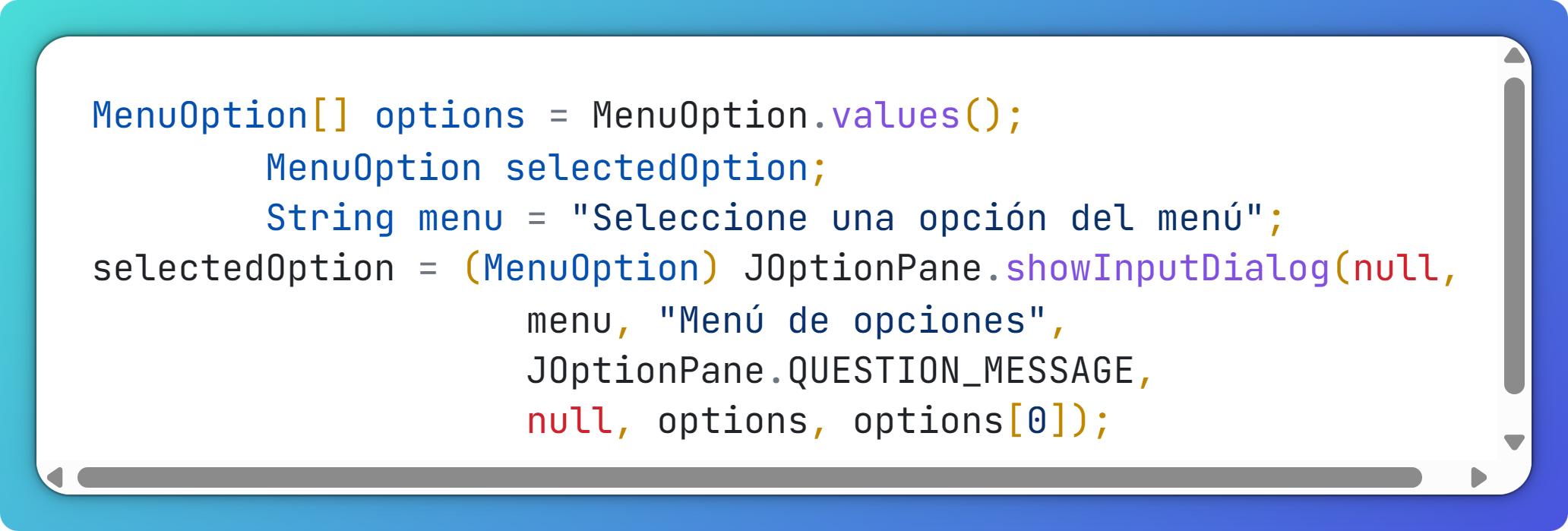
Aquí,
nullse pasa comoparentComponentpara centrar el cuadro de diálogo en la pantalla,menues el mensaje que contiene las opciones del menú,"Menú de Opciones"es el título del cuadro de diálogo,JOptionPane.QUESTION_MESSAGEindica que es un cuadro de diálogo de pregunta,nullse pasa comoiconpara no modificar el icono predeterminado,optionsproporciona las opciones del menú yoptions[0]es la opción seleccionada por defecto.